来自江西地区的欢风网友提问:怎么滚动截屏长图华为
说起手机截屏的方法,很多人最先想到的就是同时按下电源键和其中一个音量键,或者是用指关节双击屏幕进行截图。
没错,确实是很常用的方法,今天我们聊聊最全的手机截屏方法,相信最后一种很多人都没用过,这里卖个关子,就是不需要触碰手机就可以截屏。
看到这里相信有人会说,不会是语音截屏吧,喊出“小艺,小艺,截个图”。我会跟你说:NO,再想想。
好了,回归正题,接下来分享最全的手机截屏方法。
1、快捷截图按键
手机右上方滑动打开控制中心,在这里点击【截屏】
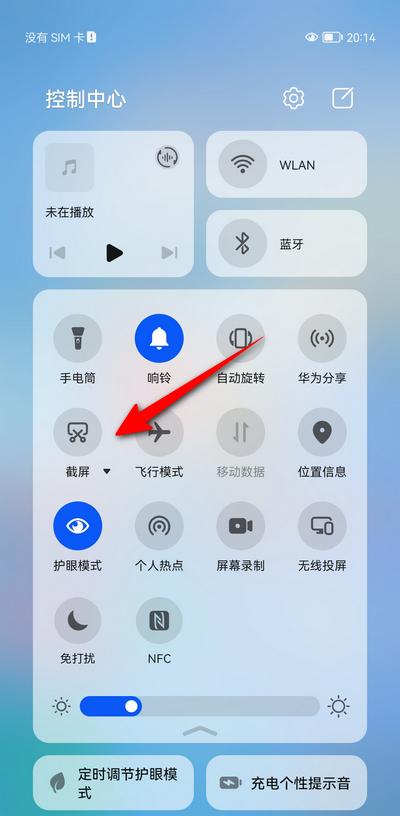
2、指关节截屏
使用指关节在手机上面可以进行截屏操作,这个方式还可以进行细分:截取全屏,局部截屏,滚动截屏。
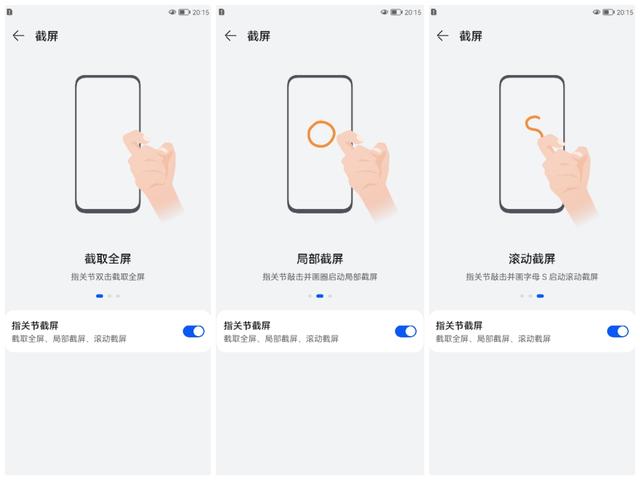
注意:如果指关节无法使用,可以打开手机设置【辅助功能】-【快捷启动及手势】-【截屏】设置开启指关节截屏功能。
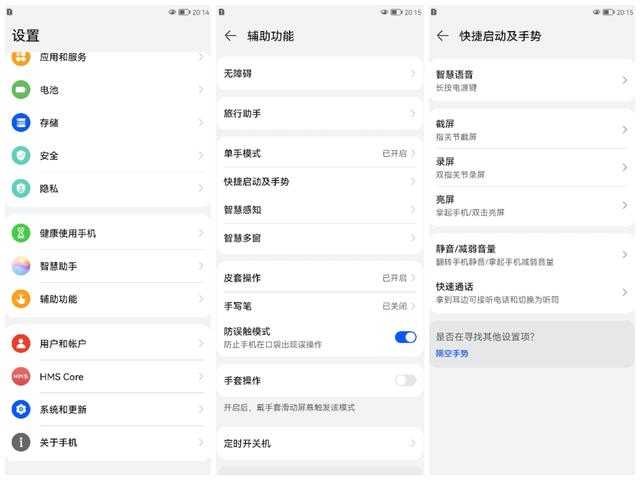
3、隔空截屏
这个方法就是不触碰手机的情况下实现截屏,由于仅支持部分手机,所以很多人都没用过。如果自己的手机支持,可以开启隔空截屏,这个方法截图很轻松。
首先查看手机是否支持隔空截屏:在设置里面打开【辅助功能】-【智慧感知】-【隔空截屏】
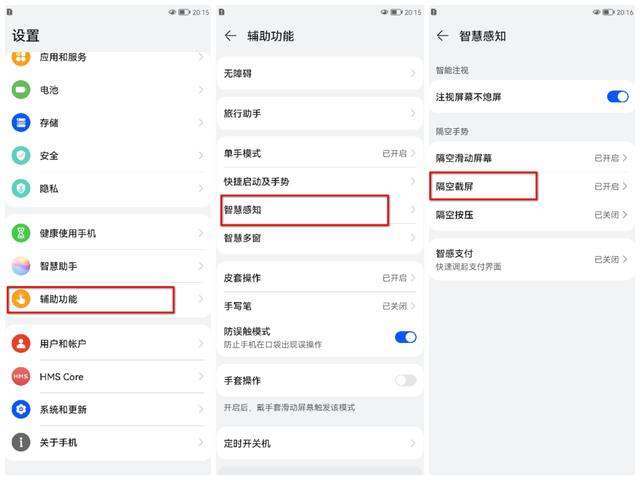
如果显示【隔空截屏】那就恭喜了,可以开启使用这个功能咯。
具体的操作方法:在距离屏幕 20—40 厘米处,手朝上并稍作停留,在手机屏幕上方会出现蓝色手形图标,这个时候抓取握拳即可截屏。
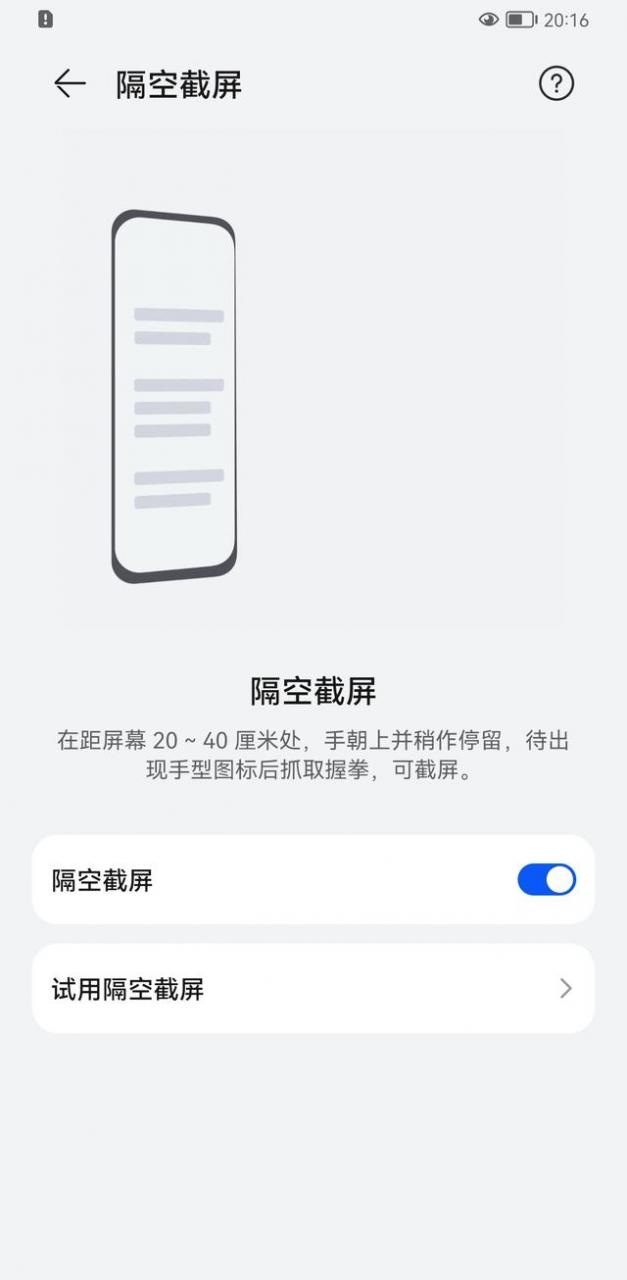
怎么样?这个方法很多人没用过吧,有一说一,掌握之后可以快速截屏,比上面的介绍的各种截屏方法都简单容易。尤其是手不方便触碰手机的情况下,轻松即可截屏。
使用这个功能会遇到反应不灵敏的情况,可以按照下面的方法尝试:
1、手不要离屏幕太近,保持光线充足。
2、手不要斜对屏幕,放到正上方位置,出现蓝色小手图标即可握拳截屏。
以上就是486g游戏网千雪小编为大家介绍的关于《怎么滚动截屏长图华为(华为手机截屏的方法)》相关内容。如果您喜欢这篇文章,那请您收藏我们的手机教程栏目,更多手机问题、科技等精彩内容为您呈现!
版权声明:本文内容由互联网用户自发贡献,该文观点仅代表作者本人。本站仅提供信息存储空间服务,不拥有所有权,不承担相关法律责任。如果发现本站有涉嫌抄袭侵权/违法违规的内容,欢迎发送邮件至【】举报,并提供相关证据及涉嫌侵权链接,一经查实,本站将立刻删除涉嫌侵权内容。
本文标题:【怎么滚动截屏长图华为[华为手机截屏的方法]】
本文链接:http://www.486g.com/news/24656.html
时间:03-19
时间:03-17
时间:03-08
时间:03-04
时间:03-04

iOS15.2beta2更新了什么 iOS15.2beta2值得升级吗
2023-03-03

2023-03-03
![电脑如何连接热点[windows11连接手机热点方法]](http://img.486g.com/uploads/article/20230304/64026cf43b29e.jpg)
2023-03-04

2023-09-08
